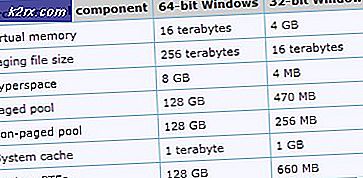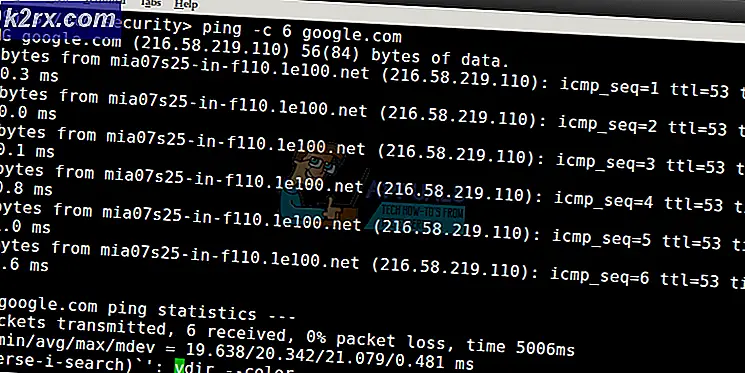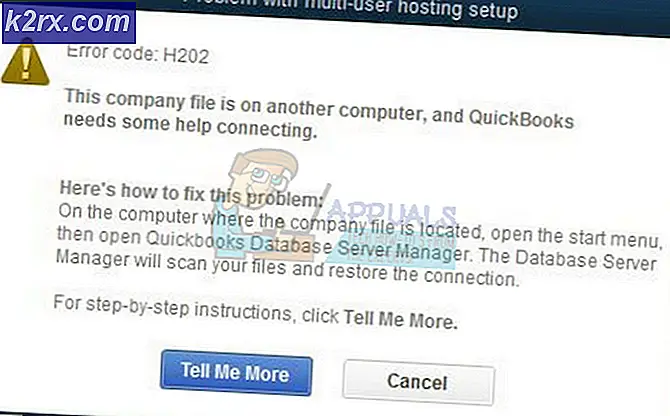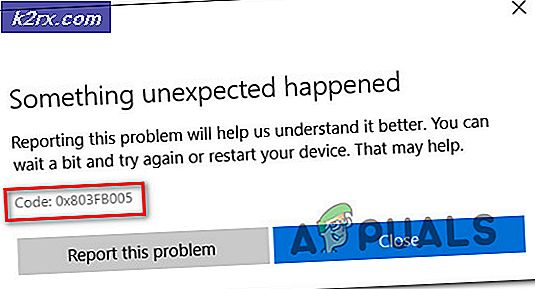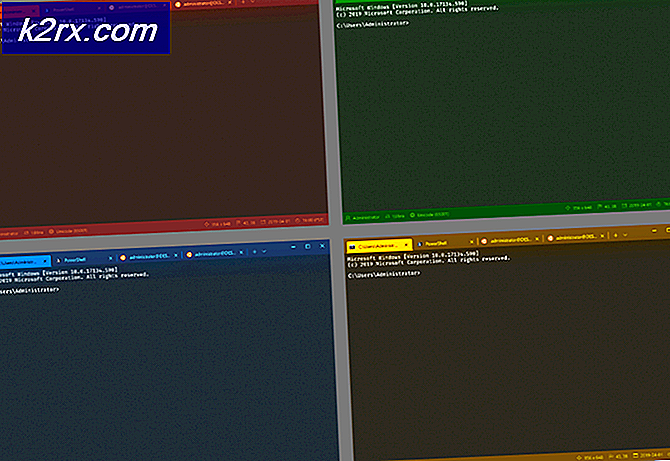แก้ไข: Mshtml.dll ถูกโหลดจุดเข้า DllRegisterServer ไม่พบ
เกิดข้อผิดพลาด Mshtml.dll แต่ไม่พบจุดเข้า DllRegisterServer ไม่สามารถลงทะเบียนแฟ้มนี้ได้ เนื่องจากแฟ้ม mshtml.dll ไม่มีจุดเข้าใช้งานสำหรับการลงทะเบียนบนเวอร์ชันที่ใหม่กว่า Internet Explorer 6
โดยปกติข้อผิดพลาดจะปรากฏขึ้นในความสัมพันธ์กับ Internet Explorer เบราว์เซอร์ล่มหรือ misbehaves และลายเซ็นข้อผิดพลาดทำให้ตำหนิในไฟล์ mshtml.dll ปัญหานี้เกิดขึ้นเฉพาะใน Windows 7, Windows Vista และ Windows XP เท่านั้น
ผู้ใช้มักจะได้รับข้อผิดพลาดนี้หลังจากพยายามลงทะเบียน / ยกเลิกการลงทะเบียนไฟล์. dll หรือหลังจากเห็นหน้าต่าง Control Panel ว่างเปล่าและทำ SFC scan การสแกน SFC บนคอมพิวเตอร์ที่มีปัญหาเฉพาะนี้จะเปิดเผยข้อความต่อไปนี้ ตรวจสอบให้แน่ใจว่า mshtml.dll เป็นไฟล์ DLL หรือ OCX ที่ถูกต้องแล้วลองอีกครั้ง
ในกรณีนี้พยายามลงทะเบียนไฟล์ mshtml.dll ไม่ใช่ทางออกที่ยอมรับได้เนื่องจากเป็นไฟล์ DLL ที่ไม่สามารถลงทะเบียนได้โดยเริ่มจาก Internet Explorer 7 ไฟล์ DLL ไม่สามารถลงทะเบียนได้จนกว่าจะมีการสร้างด้วยฟังก์ชัน DllRegisterServer และ mshtml dll ไม่มีฟังก์ชันนี้เริ่มต้นด้วย IE 7 หากไม่พบจุดเข้าสำหรับ DllRegisterServer ผู้ใช้จะเห็นข้อความแสดงข้อผิดพลาด Mshtml.dll ถูกโหลด แต่ไม่พบจุดเข้า DllRegisterServer ไฟล์นี้ไม่สามารถลงทะเบียนได้
ตอนนี้เราได้อธิบายถึงสาเหตุและอาการของปัญหานี้อย่างถี่ถ้วนแล้วเรามาดูว่าเราสามารถทำอะไรได้บ้างเพื่อแก้ไขปัญหา หากคุณกำลังดิ้นรนกับปัญหานี้โปรดแก้ไขปัญหาโดยใช้วิธีการด้านล่าง โปรดปฏิบัติตามคำสั่งแก้ไขตามลำดับจนกว่าคุณจะพบกับวิธีการที่เหมาะสมกับสถานการณ์ของคุณ
วิธีที่ 1: ปรับปรุง Internet Explorer เป็นรุ่นล่าสุด
เนื่องจากไฟล์ mshtml.dll ไม่สามารถจดทะเบียนได้หลังจาก Internet Explorer 6 การแก้ไขที่ดีที่สุดคือการอัปเดตเวอร์ชัน IE ให้เป็นเวอร์ชันล่าสุด Microsoft ได้ทำงานที่ดีพอสมควรในการแก้ไขปัญหาเกี่ยวกับไฟล์ incompatibility ที่เกี่ยวข้องกับไฟล์ mshtml.dll การอัปเดตไปยัง Internet Explorer 11 อาจทำให้เกิดปัญหาเบราเซอร์ที่กล่าวมาจากไฟล์ DLL
หมายเหตุ: โปรดจำไว้ว่าขั้นตอนต่อไปนี้จะไม่อนุญาตให้คุณลงทะเบียนไฟล์ mshtml.dll (คุณจะยังคงได้รับข้อความแสดงข้อผิดพลาดเดียวกันเมื่อพยายามลงทะเบียน) แต่จะช่วยให้คุณสามารถกำจัดปัญหาการทำงานต่างๆที่เกิดจาก ไฟล์นี้
อัปเดตเป็น IE เวอร์ชันล่าสุดที่มีให้บริการโดยไปตามลิงก์ Microsoft (ที่นี่) เลือกรุ่น Windows ของคุณและดาวน์โหลด IE เวอร์ชันที่เหมาะสมกับเวอร์ชัน Windows bit ของคุณ
หมายเหตุ 1: วิธีที่ง่ายกว่าในการอัปเดต Internet Explorer เป็นเวอร์ชันล่าสุดที่พร้อมใช้งานสำหรับระบบปฏิบัติการของคุณคือการใช้ Windows Update กดปุ่ม Windows + R และพิมพ์ การควบคุมการปรับปรุง กด Enter เพื่อเปิด Windows Update จากนั้นคลิกกล่องกาเครื่องหมาย ตรวจสอบการอัปเดต และใช้ทั้งหมด
หากคุณใช้ Windows 8.1 หรือ Windows 10 คุณมี Internet Explorer 11 ติดตั้งอยู่แล้ว ในกรณีที่คุณใช้ Windows 10 ให้เปิด Edge และดูว่าคุณประสบปัญหาเดียวกันหรือไม่ อื่น ๆ โปรดดูวิธีการด้านล่างสำหรับคำแนะนำอื่น ๆ
วิธีที่ 2: ปรับลดรุ่นของ Internet Explorer (Windows Vista, XP)
เราได้ทราบแล้วว่าเกิดข้อผิดพลาด Mshtml.dll ขึ้น แต่ไม่พบจุดเข้า DllRegisterServer ไม่สามารถลงทะเบียนไฟล์นี้ได้ หากไม่ส่งผลต่อการทำงานของเบราเซอร์ แต่บางคนอาจจำเป็นต้องลงทะเบียนไฟล์ DLL เพื่อแก้ปัญหาความไม่ลงรอยกันด้วยแอ็พพลิเคชันระบบเดิมที่ต้องมีการลงทะเบียนไฟล์ Mshtml.dll ในกรณีนี้การแก้ปัญหาจะเป็นการลดรุ่นของ Internet Explorer ลงให้มากที่สุดเท่าที่จะเป็นไปได้ (ไปยัง IE 6) - เมื่อไฟล์ mshtml.dll สามารถลงทะเบียนได้
PRO TIP: หากปัญหาเกิดขึ้นกับคอมพิวเตอร์หรือแล็ปท็อป / โน้ตบุ๊คคุณควรลองใช้ซอฟต์แวร์ Reimage Plus ซึ่งสามารถสแกนที่เก็บข้อมูลและแทนที่ไฟล์ที่เสียหายได้ วิธีนี้ใช้ได้ผลในกรณีส่วนใหญ่เนื่องจากปัญหาเกิดจากความเสียหายของระบบ คุณสามารถดาวน์โหลด Reimage Plus โดยคลิกที่นี่เมื่อต้องการทำเช่นนี้ให้กด Windows key + R และพิมพ์ appwiz.cpl กด Enter เพื่อเปิด โปรแกรมและคุณลักษณะ
Internet Explorer ถูกจัดเป็นคุณลักษณะของ Windows จึงไม่สามารถยกเลิกการติดตั้งได้ตามปกติ ในหน้าต่าง โปรแกรมและคุณลักษณะ คลิกที่ ดูการติดตั้งการปรับปรุง จากนั้นเลื่อนลงไปที่ Internet Explorer 11 (หรือเก่ากว่า) คลิกขวาที่ไฟล์แล้วกด Uninstall
จากนั้นคุณจะได้รับคำเตือนว่าการเปลี่ยนแปลงนี้จะนำการเปลี่ยนแปลงไปใช้กับคุณลักษณะอื่น ๆ ของ Windows บางส่วนคลิก Yes แล้วเลือก Restart Now
ขณะที่รุ่น IE ของคุณถูกปรับลดรุ่นลงแล้วให้ลงทะเบียนไฟล์ Mshtml.dll เมื่อต้องการทำเช่นนี้ให้กด Windows key + R เพื่อเปิดคำสั่ง Run จากนั้นพิมพ์ regsvr32 mshtml.dll และกด Enter ถ้าสำเร็จคุณควรเห็นข้อความต่อไปนี้: DllRegisterServer ใน mshtml.dll succeeded
หมายเหตุ: โปรดทราบว่าหากคุณใช้ Windows 7 หรือใหม่กว่าคุณจะไม่สามารถปรับลดรุ่นได้ทั้งหมดใน IE 6 คุณสามารถเปลี่ยนกลับไปใช้ Internet Explorer 8 ได้อีกครั้งเท่านั้นหากเป็นเช่นนั้นให้ดูว่า ปัญหาความไม่ลงรอยกันที่เกี่ยวข้องกับแอ็พพลิเคชันรุ่นเก่ายังคงมีอยู่หลังจากที่ปรับลดรุ่นแล้ว ถ้าทำตาม วิธีที่ 1 อีกครั้งเพื่ออัพเดตเป็นเวอร์ชั่นล่าสุดของ IE จากนั้นย้ายไปที่วิธีการด้านล่าง
วิธีที่ 3: การใช้การคืนค่าระบบ (Windows 7)
หากคำแนะนำข้างต้นไม่ได้ทำงานบนเครื่อง Windows 7 ของคุณคุณมีทางเลือกอื่นนอกเหนือจากการใช้จุดคืนค่าระบบด้วยความหวังว่าจะสามารถแก้ปัญหาได้
หมายเหตุ: System Restore เป็นเครื่องมือการกู้คืนข้อมูลที่ช่วยให้คุณสามารถย้อนกลับการเปลี่ยนแปลงบางอย่างที่เกิดขึ้นกับระบบปฏิบัติการของคุณได้ คิดว่าคุณลักษณะยกเลิกการทำซ้ำสำหรับส่วนที่สำคัญที่สุดของ Windows
ต่อไปนี้เป็นคำแนะนำอย่างรวดเร็วสำหรับการเรียกคืนระบบไปยังจุดก่อนหน้านี้:
- กดปุ่ม Windows + R เพื่อเปิดคำสั่ง Run พิมพ์ rstrui และกด Enter เพื่อเปิด System Restore
- คลิก ถัดไป ในหน้าต่างแรกจากนั้นทำเครื่องหมายที่ช่องถัดจาก แสดงจุดคืนค่าเพิ่มเติม เลือกจุดคืนค่าก่อนที่คุณจะเริ่มประสบปัญหาความไม่ลงรอยกันที่เกี่ยวข้องกับ Internet Explorer เป็นครั้งแรก คลิกปุ่ม ถัดไป เพื่อเลื่อนระดับ
- คลิก เสร็จสิ้น แล้วคลิก ใช่ ที่พรอมต์ถัดไปเพื่อเริ่มต้นกระบวนการเรียกคืน เมื่อการคืนค่าเสร็จสมบูรณ์พีซีของคุณจะรีสตาร์ทโดยอัตโนมัติ เมื่อระบบปฏิบัติการของคุณได้รับการกู้คืนไปเป็นเวอร์ชันก่อนหน้าให้ดูว่ามีการแก้ปัญหาความไม่ลงรอยกันที่เกี่ยวข้องกับไฟล์ Mshtml.dll หรือไม่
ถ้าจุดคืนค่าระบบไม่สามารถแก้ปัญหาของคุณได้ (หรือคุณไม่มีจุดคืนค่าใด ๆ ให้เลือก) คุณอาจจะถือว่าส่วนประกอบระบบปฏิบัติการบางอย่างของคุณไม่อยู่ในสถานะที่สอดคล้องกัน หากคุณมีปัญหาเกี่ยวกับเบราเซอร์โปรดพิจารณาใช้ตัวเลือกอื่นเช่น Chrome หรือ Firefox
ในกรณีที่คุณยังมีปัญหาความเข้ากันได้กับแอปเดิมหรือไม่สามารถใช้ WU (Windows Updates) ได้ ให้ดำเนินการ ซ่อมแซมการเริ่มต้น โดยใช้คู่มือนี้ (ที่นี่) ถ้าไม่สำเร็จให้ทำการติดตั้ง Windows เวอร์ชันใหม่ทั้งหมด
PRO TIP: หากปัญหาเกิดขึ้นกับคอมพิวเตอร์หรือแล็ปท็อป / โน้ตบุ๊คคุณควรลองใช้ซอฟต์แวร์ Reimage Plus ซึ่งสามารถสแกนที่เก็บข้อมูลและแทนที่ไฟล์ที่เสียหายได้ วิธีนี้ใช้ได้ผลในกรณีส่วนใหญ่เนื่องจากปัญหาเกิดจากความเสียหายของระบบ คุณสามารถดาวน์โหลด Reimage Plus โดยคลิกที่นี่